Cara Backup dan Restore Whatsapp di Android (Google Drive)
Saat pengguna Whatsapp memindahkan akunnya ke ponsel lain, biasanya riwayat percakapan di aplikasi Whatsapp akan terhapus. Kecuali pengguna melakukan backup (mencadangkan) dan restore (memulihkan) percakapan dalam aplikasi Whatsapp.
Whatsapp menyediakan fitur backup dan restore data pengguna. Fitur ini disediakan di menu setting pada masing-masing akun Whatsapp dengan memanfaatkan layanan Google Drive. Untuk itu, pada proses backup dan restore data ini memerlukan email yang didaftarkan pada google drive.
Walaupun terkesan merepotkan, namun dengan melakukan penjadwalan untuk backup dan restore ini maka data kamu bisa tersimpan dengan aman dan tidak akan terhapus meski akun Whatsapp kamu dipindahkan ke ponsel lain.
Berikut ini saya akan membahas cara backup dan restore riwayat percakapan Whatsapp agar bisa tesimpan dengan aman dan tidak akan terhapus meski kamu memindahkan akun whatsapp ke ponsel lain.
Cara Backup dan Restore Chat Whatsapp di Android
Syarat agar riwayat chat Whatsapp di perangkat lama bisa dipindahkan ke perangkat baru adalah nomor Whatsapp harus sama dengan nomor telepon yang dicantumkan pada akun gmail.
Seperti yang sudah dijelaskan, bahwa dalam proses backup dan restore maka kamu membutuhkan akun Gmail. Akun Gmail yang digunakan untuk backup chat wa adalah akun yang sudah sign in ke ponsel.
Dalam proses backup atau mencadangkannya memang membutuhkan waktu yang cukup lama. Untuk itu perlu kesabaran ekstra dalam proses backup whatsapp chat ini.
Selain itu kamu juga perlu koneksi internet yang kencang dan kuota yang cukup banyak dalam proses ini. Bagi kamu yang terkoneksi Wifi dengan sinyal yang kencang akan lebih memudahkan proses backup sehingga tidak memerlukan waktu yang cukup lama.
#1. Cara Backup Chat Whatsapp Android
- Buka aplikasi Whatsapp.
- Klik titik tiga vertikal yang ada di sudut kanan atas.
- Pilih Setting (Pengaturan).
- Pilih opsi Chat.
- Kemduian pilih Chat Backup (Cadangkan Chat).
- Sebebelumnya pilih akun Email yang ingin kamu gunakan sebagai penyimpanan data Whatsapp.
- Jika sudah silahkan tekan tombol BACK UP untuk memulai proses mencadangkan data chat Whatsapp.
Kamu juga bisa mengatur mencadangkan chat dengan video atau tidak, terserah ya sesuai kebutuhan kamu aja. Kalau mau backup videonya juga silahkan centang pada bagian Include Videos.
Data chat Whatsapp akan tersimpan di Google Drivde yang terhubung ke akun Gmail kamu.
#2. Backup Chat Whatsapp Ke Google Drive
- Buka aplikasi Whatsapp.
- Klik titik tiga vertical yang ada di pojok kanan atas aplikasi Whatsapp.
- Pilih Setting (Pengaturan).
- Pilih Chat.
- Kemudian Pilih Chat Backup (Cadangkan Chat).
- Pilih Back Up To Google Drive (Cadangkan Ke Google Drive).
- Pilih akun Google Drive yang ingin kamu gunakan untuk menyimpan riwayat chat di aplikasi Whatsapp. Apabila kamu belum sama sekali memasukkan gmail, kamu bisa menambahkan alamat gmail dan sign in dengan menggunakan akun gmail kamu.
- Pilih Back Up Over (Cadangkan Melalui), selanjutnya pilih koneksi yang digunakan dalam proses backup data. Apakah menggunakan wifi atau dengan paket data (kuota)
#3. Cara Restore Chat Whatsapp ke HP Lain
Untuk proses memulihkan chat whatsapp dari hp lama caranya sangat mudah, pengguna cukup install whatsapp di perangkat baru dan masuk dengan akun Email Google Drive yang sama di hp sebelumnya.Langkah-langkah Restore Whatsapp:
- Install aplikasi Whatsapp.
- Buka Whatsapp dan verifikasi nomor hp kamu.
- Ketika munul PULIHKAN, tekan PULIHKAN untuk restore chat dan media foto/video dari Google Drive.
- Setelah proses restore selesai, tekan Berikutnya untuk proses inisialisasi. Setelah selsai inisialisasi, semua chat dari hp lama akan ditampilkan.
- Selesai.
Akhir Kata
Demikianlah cara backup dan restore Whatsapp ke hp lain agar data tidak hilang. Supaya tidak lupa melakukan backup, sangat disarankan untuk mengatur dan memilih jadwal backup seminggu atau sebulan sekali.
Semoga bisa membantu.
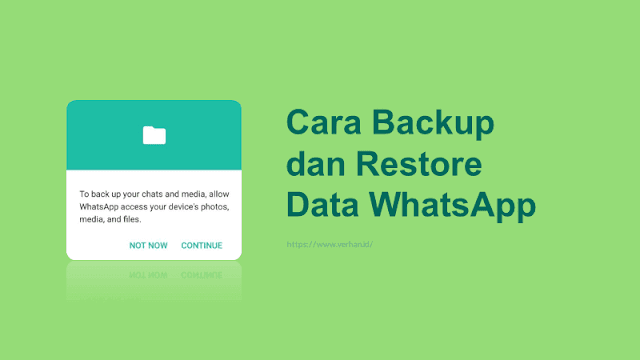
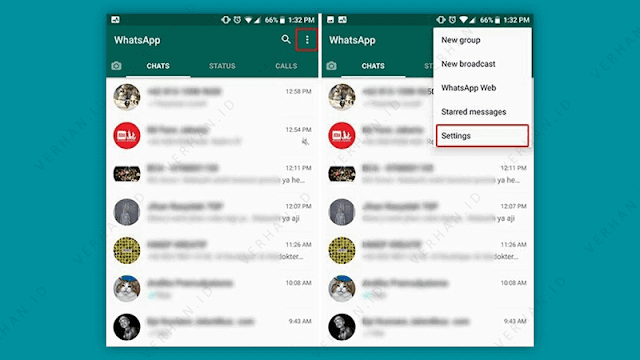
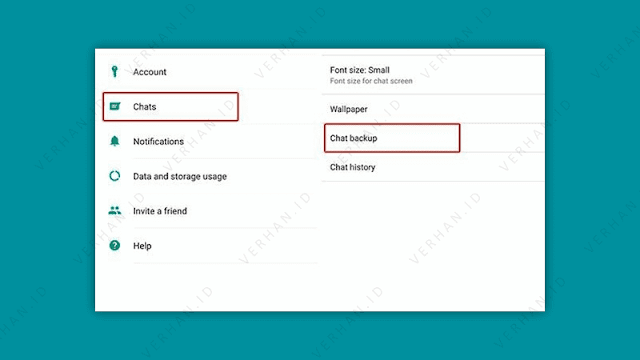
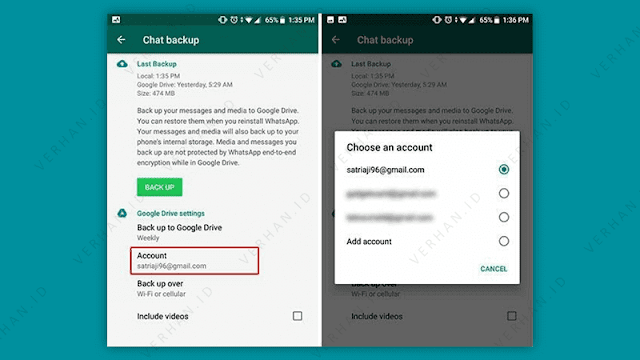

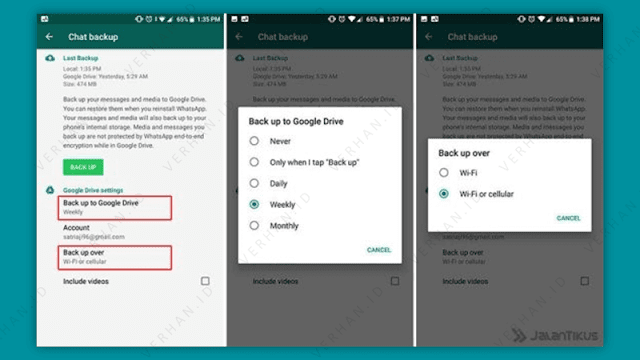
Posting Komentar untuk "Cara Backup dan Restore Whatsapp di Android (Google Drive)"